Режим чтения в браузере Safari предлагает пользователям возможность просматривать интернет-страницы без рекламы, видео, ссылок на спонсируемый контент и других отвлекающих внимание элементов.
В Safari 10 (версия, включенная в состав macOS Sierra) режим чтения нужно активировать вручную («Вид» → «Показать Reader», нажать комбинацию клавиш ⇧Shift + ⌘Cmd + R) или нажать на иконку слева от наименования сайта.
Начиная с macOS High Sierra вы можете настроить браузер так, чтобы все просматриваемые интернет-страницы открывались в режиме чтения, при условии, что он поддерживается (главные страницы страницы сайтов в режиме чтения отображаться не будут).
Как настроить режим чтения для определенного веб-сайта
1. Откройте нужный веб-сайт. Кликните правой кнопкой мыши на поле адресной строки и в отобразившемся меню выберите опцию «Настройки для этого веб-сайта» или в браузере Safari → «Настройки для этого веб-сайта».
2. Под адресной строкой появится всплывающее меню. Выберите опцию «При посещении этого веб-сайта». Если вы хотите, чтобы для данного сайта всегда использовался режим чтения, поставьте флажок напротив пункта «Использовать Reader, если возможно».
3. Кликните в любом месте экрана, чтобы выйти из меню.
Как управлять веб-сайтами, для которых установлен режим чтения
1. Откройте Safari → «Настройки»;
2. В меню настроек нажмите на иконку «Веб-сайты» вверху экрана;
3. Выберите опцию Reader в боковом меню слева;
4. На панели справа вы увидите список ресурсов, для которых установлен режим чтения. Для того чтобы активировать или отключить режим, в выпадающем меню рядом с каждым веб-сайтом выберите «вкл.» или «выкл.».
5. В нижней части панели настроек есть опция «При посещении других веб-сайтов», позволяющая включать или отключать режим чтения для интернет-ресурсов, которые вы открываете;
6. Закройте окно. Вот, собственно, и все.
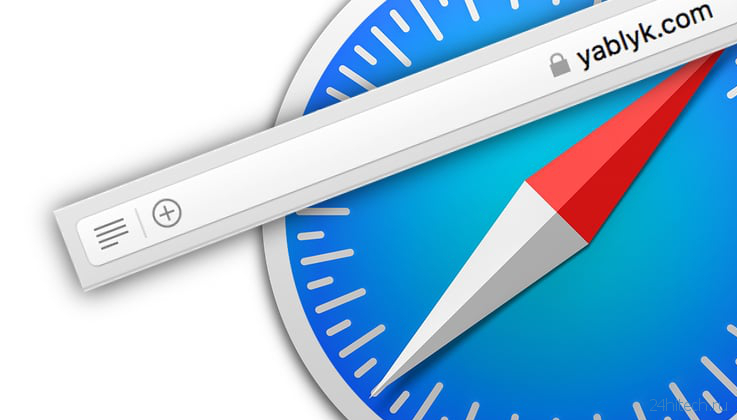


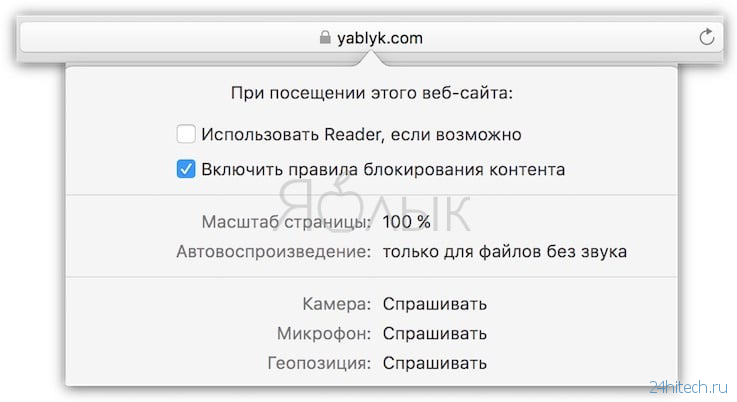
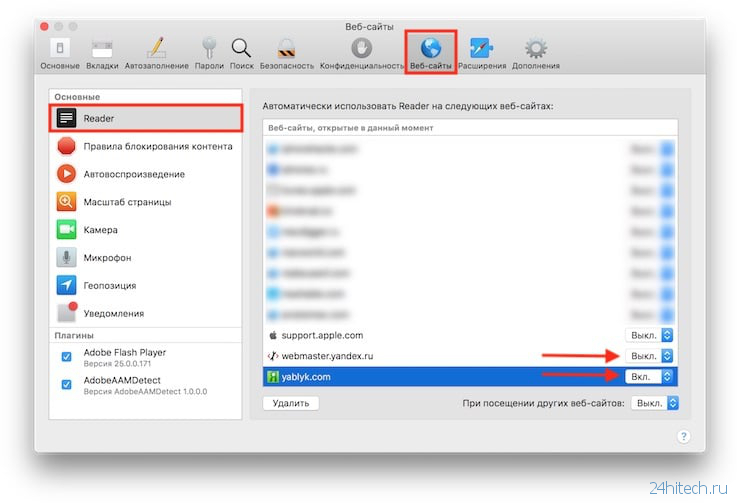



Нет комментарий